Узнайте, что делать, если экран устройства зависает или не реагирует на прикосновения либо устройство зависает при включении.
Если экран темный или не реагирует
Если экран устройства темный или не реагирует, может потребоваться принудительный перезапуск. При выполнении этой процедуры содержимое устройства не стирается. Устройство можно принудительно перезапустить, даже если экран темный или оно не реагирует на нажатия кнопок. Выполните указанные ниже действия.
- На моделях iPad, у которых нет кнопки «Домой»: нажмите и быстро отпустите кнопку увеличения громкости. Нажмите и быстро отпустите кнопку уменьшения громкости. Затем нажмите кнопку питания и удерживайте до перезапуска устройства.
- На iPhone 8 и более поздних моделей: нажмите и быстро отпустите кнопку увеличения громкости. Нажмите и быстро отпустите кнопку уменьшения громкости. Затем нажмите и удерживайте боковую кнопку, пока на дисплее не появится логотип Apple.
- На iPhone 7, iPhone 7 Plus и iPod touch (7-го поколения): нажмите и удерживайте верхнюю (или боковую) кнопку и кнопку уменьшения громкости, пока не отобразится логотип Apple.
- На iPad с кнопкой «Домой», iPhone 6s или более ранних моделей и iPod touch (6-го поколения) или более ранних моделей: нажмите и удерживайте кнопку «Домой» и верхнюю (или боковую) кнопку, пока не отобразится логотип Apple.

Если устройство все равно не включается или не загружается
Подключите устройство к источнику питания и оставьте заряжаться примерно на час.

Через несколько минут должен появиться экран зарядки.

Если экран зарядки не появляется в течение часа или отображается экран «Подключите источник питания», проверьте разъем, кабель USB и адаптер питания. Убедитесь, что все разъемы надежно подключены, не имеют повреждений и не засорены. Попробуйте использовать другой кабель USB или адаптер питания.
Если устройство по-прежнему не включается, узнайте, что делать дальше.

Если устройство включается, но зависает в процессе загрузки
Если во время запуска появляется логотип Apple или красный либо синий экран, выполните следующие действия.
- Подключите устройство к компьютеру. На компьютере Mac с macOS Catalina 10.15 откройте приложение Finder. На Mac с macOS Mojave 10.14 или более ранних версий либо на компьютере с Windows откройте iTunes.
- Найдите свое устройство на компьютере.
- Подключив свое устройство, выполните следующие инструкции.
- На моделях iPad, у которых нет кнопки «Домой»: нажмите и быстро отпустите кнопку увеличения громкости. Нажмите и быстро отпустите кнопку уменьшения громкости. Нажмите верхнюю кнопку и удерживайте ее, пока устройство не начнет перезагружаться. Продолжайте удерживать верхнюю кнопку, пока устройство не перейдет в режим восстановления.
- На iPhone 8 и более поздних моделей: нажмите и быстро отпустите кнопку увеличения громкости. Нажмите и быстро отпустите кнопку уменьшения громкости. Затем нажмите и удерживайте боковую кнопку, пока не появится экран режима восстановления.
- На iPhone 7, iPhone 7 Plus и iPod touch (7-го поколения): нажмите и удерживайте одновременно верхнюю (или боковую) кнопку и кнопку уменьшения громкости. Продолжайте удерживать их, пока не появится экран режима восстановления.
- На iPad с кнопкой «Домой», iPhone 6s или более ранних моделей и iPod touch (6-го поколения) или более ранних моделей: нажмите и удерживайте одновременно кнопку «Домой» и верхнюю (или боковую) кнопку. Продолжайте удерживать их, пока не появится экран режима восстановления.

- Когда будет предложено выполнить восстановление или обновление, выберите «Обновить». Компьютер попытается переустановить iOS или iPadOS, не удаляя данные.

Будет загружено программное обеспечение для устройства. Если это займет больше 15 минут, устройство выйдет из режима восстановления и придется повторить действия 2 и 3.

Дополнительная помощь
При появлении любой из следующих проблем обратитесь в службу поддержки Apple, чтобы договориться об обслуживании устройства.
- Экран по-прежнему остается темным после зарядки, принудительной перезагрузки или выполнения инструкций из этой статьи.
- Экран остается темным, но слышны сигналы оповещений и звуки или ощущается вибрация.
- Экран остается темным, но слышен звуковой сигнал, когда вы включаете звук и подключаете устройство к источнику питания.
- Экран работает, но не реагирует на нажатие, смахивание или другие жесты.
- Не удается принудительно перезапустить устройство, так как кнопка сломана или застряла.
- Устройство зависло на экране с логотипом Apple, не опознается в iTunes или показывает одноцветный экран.
Айфон не включается, черный экран — что делать
Михайленко Сергей 10 Ноя, 2019

Не включается Айфон? Решение есть.
Айфон не включается и на нем горит яблоко? Либо же экран полностью черный и iPhone никак не реагирует на нажатия кнопок? Обе этих проблемы могут случиться с любым пользователем iPhone, причем ронять смартфон для этого необязательно. О том, что делать, если Айфон не включается рассказали в этой инструкции. Решить проблему можно без похода в сервисный центр и сопутствующих этому трат.

Содержание:
-
- Выполните «жесткую» перезагрузку
- Подключите iPhone к зарядному устройству
- Подключите iPhone к iTunes в режиме восстановления
- Восстановите iPhone
- Если ничего не помогло
Выполните «жесткую» перезагрузку
Первое, что нужно сделать, если Айфон не включается — выполнить его принудительную (она же «жесткая») перезагрузку. Она выводит iPhone из режима восстановления, который мог быть случайно включен и просто сбрасывает программные ошибки на устройстве.
Принудительная перезагрузка по-разному выполняется на различных моделях iPhone.
На iPhone 6s, iPhone 6, iPhone 5s и более ранних моделях. Одновременно нажмите кнопки «Домой» и «Питание» (кнопка включения, располагается сбоку или наверху корпуса) и удерживайте их в течение 15 секунд до тех пор, пока на экране не появится логотип Apple.
На iPhone 7 и iPhone 7 Plus. Одновременно нажмите кнопку уменьшения громкости и кнопку «Питание» (боковую) и удерживайте их в течение 15 секунд до появления логотипа Apple.
На iPhone 8/8 Plus, iPhone X и более новых моделях. Нажмите и сразу отпустите кнопку увеличения громкости. Нажмите и сразу отпустите кнопку уменьшения громкости. После зажмите боковую кнопку и удерживайте ее в течение 15 секунд до появления логотипа Apple.
? Запомните как выполняется принудительная перезагрузку на вашем устройстве. Она способна помогать в большинстве подобных сбоев, которые могут случаться на iPhone.
Принудительная перезагрузка полностью безопасна. Ее выполнение не приводит к удалению каких-либо данных на iPhone, поэтому выполнять ее можно без опасений.
❗ Способы восстановления iPhone в этой инструкции размещены от простого к сложному. Если «жесткая» перезагрузка не помогла, переходите к следующему способу. Он должен будет помочь решить проблему.
Подключите iPhone к зарядному устройству
Часто Айфон не включается и не подает никаких признаков жизни из-за того, что его аккумулятор сел. Подключите смартфон к зарядному устройству и оставьте подключенным на час.
Несколько важных рекомендаций, которые следует учесть:
- Используйте оригинальные или качественные зарядные аксессуары. Бывали случаи, в которых iPhone выключился из-за севшего аккумулятора, но не заряжался по причине использования сломанного зарядного адаптера или кабеля. Обязательно убедитесь, что зарядное устройство и кабель находятся в рабочем состоянии.
- Заряжайте iPhone от сети электричества. Очень часто пользователи заряжают Айфон от USB-порта компьютера. Но из-за старого аккумулятора в смартфоне и малой мощности разъема зарядка попросту не происходит.
- Проверьте, не загрязнен ли разъем. Иногда зарядка iPhone не начинается из-за сильно загрязненного разъема Lightning. Осмотрите порт зарядки. Если он действительно загрязнен, аккуратно очистите его, например, при помощи зубочистки.
⚡ Как понять что iPhone начал заряжаться?
Если на экране логотип аккумулятора с кабелем Lightning — iPhone не заряжается и просит подключения к зарядному устройству. Если такой логотип отображается после того, как вы поставили iPhone на зарядку, значит кабель или адаптер вышли из строя. Воспользуйтесь другими зарядными аксессуарами.

Если же на экране отображается только аккумулятор, значит зарядка успешно выполняется. Переживать стоит только если этот логотип без изменений показывается на дисплее более 30 минут. В таком случае так же следует заменить зарядный адаптер и кабель.

Подключите iPhone к iTunes в режиме восстановления
Если же ни на зарядку, ни на «жесткую» перезагрузку iPhone не реагирует, смартфон необходимо перевести в режим восстановления. Тут сразу отметим, что непосредственно восстановление iPhone может не понадобиться. Обо всем по порядку.
Первым делом попытайтесь вернуть iPhone в рабочее состояние без восстановления. Этот способ спасал тысячи iPhone без удаления данных, которое подразумевает восстановление. Поэтому настоятельно рекомендуем первоначально воспользоваться им.
Шаг 1. Подключите iPhone к компьютеру при помощи кабеля USB и запустите iTunes (окно Finder в macOS Catalina).
Шаг 2. Введите iPhone в режим восстановления. Для этого:
Примечание: iPhone должен обязательно быть подключенным к компьютеру через кабель USB.
- На iPhone 6s, iPhone 6, iPhone 5s и более ранних моделях. Одновременно нажмите кнопки «Домой» и «Питание» (кнопка включения, располагается сбоку или наверху корпуса) и удерживайте их в течение около 20 секунд до тех пор, пока на экране не появится логотип iTunes (логотип ноутбука в iOS 13).
- На iPhone 7 и iPhone 7 Plus. Одновременно нажмите кнопку уменьшения громкости и кнопку «Питание» (боковую) и удерживайте их в течение около 20 секунд до появления логотипа логотип iTunes (логотипа ноутбука в iOS 13).
- На iPhone 8/8 Plus, iPhone X и более новых моделях. Нажмите и сразу отпустите кнопку увеличения громкости. Нажмите и сразу отпустите кнопку уменьшения громкости. После зажмите боковую кнопку и удерживайте ее в течение около 20 секунд до появления логотипа iTunes (логотип ноутбука в iOS 13).
Шаг 3. В окне iTunes нажмите «Извлечь iPhone».

Шаг 4. Выполните перезагрузку iPhone. Для этого просто зажмите кнопку «Питание» (боковую кнопку). Также вы можете выполнить принудительную перезагрузку при помощи способа, описанного выше.
В результате этой операции ваш iPhone может включиться и вновь заработать как прежде без необходимости восстановления.
Восстановите iPhone через iTunes
Если Айфон не включается и после подключения к компьютеру, то выручит только восстановление.
❗ В большинстве случаев восстановление подразумевает собой удаление всех данных с устройства. Вернуть их получится только при наличии актуальной резервной копии.
Шаг 1. Подключите iPhone к компьютеру при помощи кабеля USB и запустите iTunes (окно Finder в macOS Catalina).
Шаг 2. Введите iPhone в режим восстановления. Для этого:
Примечание: iPhone должен обязательно быть подключенным к компьютеру через кабель USB.
- На iPhone 6s, iPhone 6, iPhone 5s и более ранних моделях. Одновременно нажмите кнопки «Домой» и «Питание» (кнопка включения, располагается сбоку или наверху корпуса) и удерживайте их в течение около 20 секунд до тех пор, пока на экране не появится логотип iTunes (логотип ноутбука в iOS 13).
- На iPhone 7 и iPhone 7 Plus. Одновременно нажмите кнопку уменьшения громкости и кнопку «Питание» (боковую) и удерживайте их в течение около 20 секунд до появления логотипа логотип iTunes (логотипа ноутбука в iOS 13).
- На iPhone 8/8 Plus, iPhone X и более новых моделях. Нажмите и сразу отпустите кнопку увеличения громкости. Нажмите и сразу отпустите кнопку уменьшения громкости. После зажмите боковую кнопку и удерживайте ее в течение около 20 секунд до появления логотипа iTunes (логотип ноутбука в iOS 13).
Шаг 3. iTunes сообщит об обнаружении iPhone в режиме восстановления. В открывшемся окне выберите «Обновить». Первоначально следует выбирать именно эту опцию, так как она может позволить вернуть устройство в рабочее состояние без потери данных.

Если восстановление без потери данных возможно, начнется процесс обновления iPhone. Дождитесь его окончания. ❗ Ни в коем случае не отключайте iPhone от компьютера.

Шаг 4. Если же обновление завершится ошибкой, то следует выполнить восстановление. Вновь введите iPhone в режим восстановления (шаг № 2) и в открывшемся окне iTunes выберите «Восстановить». Дождитесь окончания операции.

В результате обновления или восстановления ваш iPhone вновь вернется в рабочее состояние.
Если ничего не помогло
Ни один из перечисленных выше способов не помог? Это означает, что в вашем iPhone произошла физическая поломка и нужно обращаться в сервисный центр.
Из-за чего Айфон не включается?
1. Вышедший из строя аккумулятор — самая частая причина, по которой iPhone перестает включаться. Если вы прежде замечали, что смартфон стремительно разряжался, выключался на 10-30% заряда, отключался на холоде и с ним происходили какие-либо другие подобные аномалии, значит проблема точно с батареей.
Поможет замена. Цена вопроса в большинстве сервисных центрах России — 1500-3000 рублей. В авторизованных сервисных центрах Apple в России дороже — 3000-7000 тысяч рублей.

2. Поломка контроллера питания — еще одна очень частая причина выхода iPhone из строя. Симптомы до выхода смартфона из строя схожи с поломкой аккумулятора — случайные отключения устройства, перегрев.
Замена относительно недорогая. Поменять контроллер питания или другую микросхему, связанную с процессом зарядки можно по цене около 2000 рублей.
3. Выход из строя других комплектующих. iPhone может не включаться из-за поломки десятков различных комплектующих, вплоть до материнской платы. Чаще всего так происходит после падения смартфона. Определить, что именно сломалось можно только в ходе диагностики.
Ремонт может разорить. Если iPhone не перегревался до поломки, то лучше сразу начать молиться о том, чтобы материнская плата была в целости. Ее замена, особенно на новых моделях iPhone, встанет в копеечку. Цена вопроса — до 30 000 рублей.
Перед походом в сервисный центр рекомендуем обратиться в официальную поддержку Apple. Специалисты компании охотно помогут советом.
Что делать, если айфон не включается после обновления iOS 12
В этом году разработчики Apple порадовали нас выходом iOS 12. Пока пользователям доступна бета-версия, которая есть в свободном пользовании. Релизная версия будет представлена в сентябре 2018 года. Бета-версия, как правило предназачена для разработчиков для того, чтобы проверить функционал системы и получить сведения о работе , а так же о его улучшениях. Но как и во многих бета-версиях при установках возникают ошибки, выводящие из строя работу iPhone. Например,горит яблоко,не включается айфон , айфон завис. В этой статье мы разберем все эффективные способы по восстановлению работы iPhone, после обновления iOS 12.
Способы для устранения проблемы — выключился айфон и не включается
- Способ 1. Принудительная перезагрузка если айфон не включается
- Способ 2. Проверьте объем памяти на облачном хранилище если iPhone 6 /5s не включается
- Способ 3. Восстановление iPhone с помощью iTunes после обновления iOS 12
- Способ 4. Надежный инструмент , если Aйфон не включается после обновления iOS 12
Способ 1. Принудительная перезагрузка если айфон не включается
Если после обновления iOS 12, не включается айфон. Рекомендуем выполнить принудительную перезагрузку. Она делается по-разному, в зависимости от модели вашего iPhone.
Так ,например, чтобы сделать принудительную перезагрузку на iPhone 8 или iPhone 8 Plus, то выполните следующие шаги:
- Шаг 1.Зажмите и быстро отпустите кнопку «Громкость вверх».
- Шаг 2.Зажмите и быстро отпустите кнопку «Громкость вниз».
- Шаг 3.Зажмите и удерживайте кнопку питания до появления логотипа компании на экране. Удерживайте кнопку питания несколько секунд до появления слайдера «Проведите пальцем, чтобы выключить»

Чтобы сделать принудительную перезагрузку iPhone 7 и iPhone 7 Plus, вам нужно сделать следующие:
- Шаг 1.Нажмите на кнопку включения и кнопку блокировки не отпуская их.
- Шаг 2.Нажмите на копку громкости.
- Шаг 3.Удерживайте эти кнопки до тех,пор пока экран не погаснет и не появится логотип.

Если у Вас iPhone 6S, то Вам необходимо выполнить следующие шаги:
- Шаг 1.Нажмите на кнопку Домой и Питание одновременно.
- Шаг 2.Подождите примерно 7 секунд.
- Шаг 3.Ваш экран должен погаснуть и появиться значок логотипа Apple.
Способ 2. Проверьте объем памяти на облачном хранилище если iPhone X/8/7/6 /5s не включается
Зачастую у iPhone возникают ошибки с дисками по причине недостаточной памяти и отсутствия внешних вариантов хранения. Настоятельно рекомендуем проверить перед установкой iOS 12 объем доступной памяти. Для установки новой версии iOS 12 необходимо 4 гб свободного места.
- 1. Перейдите в «Настройки».
- 2. Откройте вкладку «Основные».
- 3. Откройте «Хранилище iPhone».
- 4. Следуйте указаниям, чтобы разгрузить приложения или загрузить всю Вашу библиотеку в iCloud.
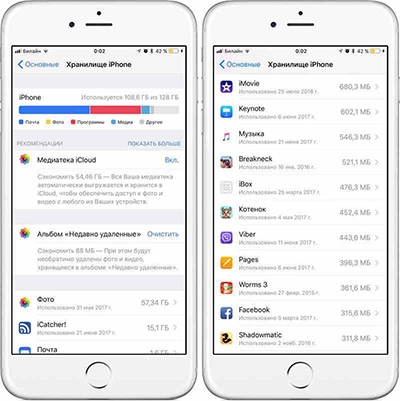
Если на вашем айфоне недостаточно памяти, у нас Tenorshare iCareFone для переноса музыки, фотографий, видео, контактов, СМС без ограничений. Это инструмент создать бэкап и восстановить данные выборочно и мгновенно.
Способ 3. Восстановление iPhone с помощью iTunes после обновления iOS 12
iTunes может помочь вам в таких ситуациях. Вы всегда можете использовать iTunes для входа в режим восстановления / DFU и решить проблемы. Например айфон зависает, черный экран на айфоне но он работает , не работает сенсор или микрофон на iOS 12. Вы можете восстановить свое устройство с помощью iTunes. Если ваш телефон ещё работает, вы должны сначала синхронизировать свои данные.
- Шаг 1. Подключите iPhone к компьютеру, на котором выполнялась синхронизация и откройте iTunes.
- Шаг 2. Подождите, пока iTunes синхронизирует айфон и сделает резервную копию.
- Шаг 3. Как только процесс резервного копирования завершится, нажмите «Восстановить iPhone».
- Шаг 4. Когда в ходе восстановления iPhone, должен открыться экран настройки, где нужно нажать «Восстановить из копии iTunes». После этого нужно выбрать собственное устройство в программе iTunes. Посмотрите на дату создания и размер каждой резервной копии и выберите самую подходящую из них.
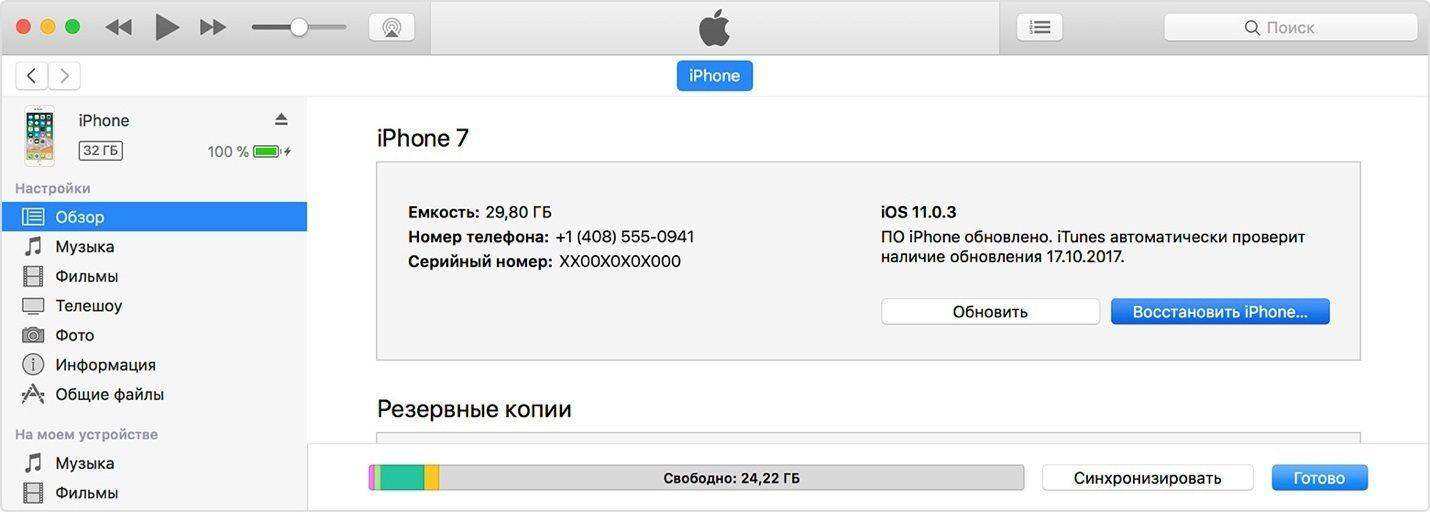
Если вы никогда не синхронизировали свой iPhone с iTunes, Отмечу, что этот способ работает всегда, но на iPhone будут стерты все медиафалы и информация. Подключите устройство с iOS к компьютеру и откройте программу iTunes >сделаете принудительный перезапуск> выберите «Восстановить».

Стоит отметить, что этот метод занимает много времени и имеет низкий уровень успеха или айфон не включается и совсем не работает, Мы рекомендуем использовать Tenorshare Reiboot для восстановления iPhone/ iPad / iPod.
Способ 4. Надежный инструмент , если Aйфон не включается после обновления iOS 12
Если ваш iPhone не включится после обновления iOS 12, то Tenorshare ReiBoot станет окончательным решением для вас. Этот инструмент предлагает решение с 1 кликом мыши для решения таких проблем( не включается айфон , айфон завис на яблоке, айфон не работает, черный экран на айфоне но он работает и т.д.), которые возникают в iPhone, iPad и всех устройствах Apple. Вот шаги, которые необходимо выполнить, если у вас айфон выключился и не включается.

- 1. Загрузите, установите и запустите программу на компьютере, подключите iPhone с помощью оригинального кабеля.
- 2.Нажмите кнопку «Решить все iOS Зависания» в главном окне для входа в восстановление системы.

- 3.Нажмите «Исправить операционную систему». Это приведет к переключению устройства в режим восстановления.
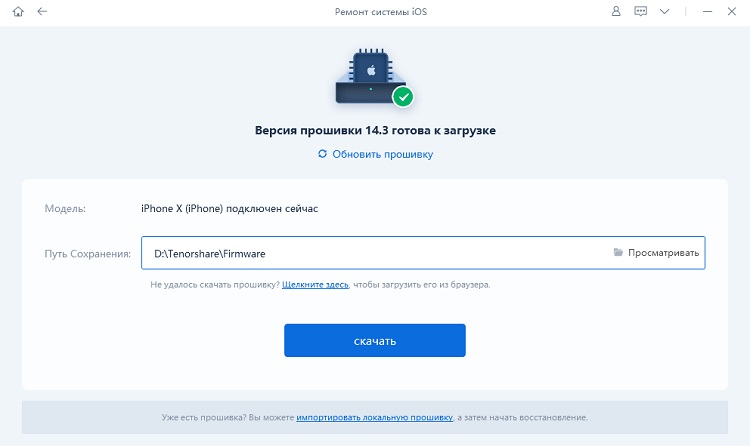
- 4.Загрузите последний пакет прошивки, нажав «Далее». После загрузки прошивки, нажмите «Начать восстановить» и восстановить систему. Этот процесс занимает меньше10 минут, нельзя отключить устройство в этом процессе.
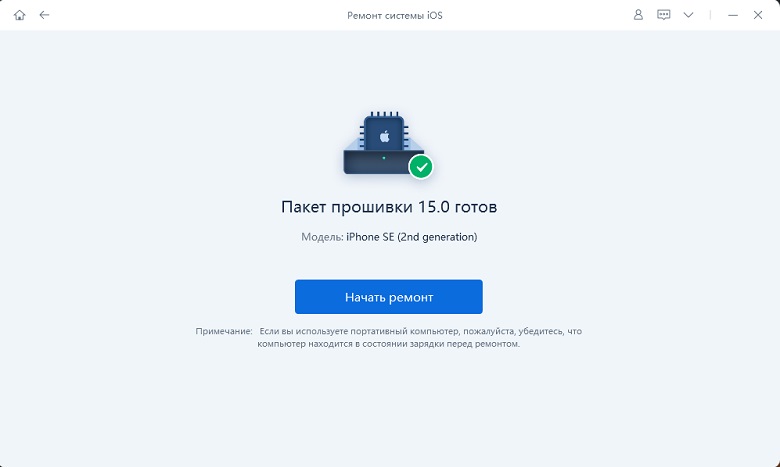
- Когда процесс восстановления завершается, ваш iPhone автоматически перезагрузится и не будет больше ошибки на iPhone.
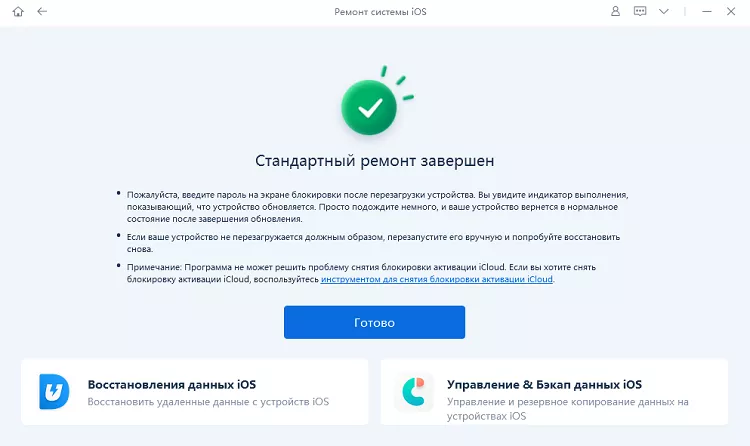
Важно: Проверьте, есть ли аппаратные проблемы с вашим айфоном
Если ни одно из вышеперечисленных решений не помогает, вероятность того, что вы столкнулись с аппаратным сбоем в оборудовании. Сломанный экран или ослабленное соединение также могут привести к проблеме аппаратного обеспечения iPhone . Кроме того, если вы заменили поврежденное оборудование несанкционированным, например, ваш экран, новое обновление может не поддерживать ваше устройство. Поэтому вам нужно обратиться в ближайший сервисный центр Apple.

Обновление 2019-07-25 / Обновление для Проблемы и Решения с iOS 12
iPhone разрядился и не включается на зарядке — что делать
время чтения: 2 минуты

Смартфоны «яблочного» производителя хоть и отличаются качеством исполнения, но техника со временем портится. Поэтому пользователи обнаруживают, что Айфон разрядился и не включается на зарядке. Владельцы смартфонов впадают в панику – ремонтировать продукты Apple дорого, даже если модель давно появилась на рынках. Список возможных причин поломки не ограничивается банальным падением или попадание в воду, поэтому нужно внимательно осмотреть телефон. В некоторых случаях возможно исправить ситуацию собственными силами, и в этой статье рассмотрим, как включить Айфон, если он разрядился полностью и перестал подавать «признаки жизни».
Проблемы с зарядным устройством
Часто причиной того, что Айфон сел и не включается на зарядке становится неисправный кабель. В местах соединения провода и переходника пользователи обнаруживают заломы. Электрический ток не подается на устройство, поэтому разряженный телефон не включится. Стоит внимательно осмотреть зарядку – это позволит вовремя обнаружить поломку.
Подключите Айфон к другой зарядке – если телефон включился, то кабель придется заменить, иногда поломку невозможно обнаружить невооруженным глазом. Также причина может крыться в неисправной розетке, поэтому паниковать раньше времени не стоит. Банальное решение задачи часто оказывается верным путем.

Жесткий сброс
Если Айфон полностью разрядился и не включается после некорректного обновления или прошивки, решит проблему жесткий сброс. Для этого нужно:
- зажать клавиши «Питание» и «Домой»;
- дождаться появления логотипа Apple;
- телефон перезагрузится и включится.
Этот способ поможет, если старые модели, в том числе «семерка», «шестерка», «пятерка» или Айфон 5S не включается и не заряжается после разрядки. Жесткий сброс новых моделей происходит иначе, это сделано, чтобы защитить информацию пользователя от случайных нажатий.
- Быстро нажать на клавишу увеличения звука.
- Быстро нажать на клавишу уменьшения звука.
- Удерживать боковую кнопку до появления «яблочного» логотипа.
После проделанных манипуляций смартфон включится.

Неисправности смартфона
Пользователи жалуются, что после полной разрядки Айфон не включается в результате падения или попадания в воду. Достоверно выяснить, почему смартфон не хочет работать, сможет только мастер в сервисном центре. Причина кроется в поломке аккумулятора, шлейфов, дисплея, материнской платы или процессора – техника требует бережного отношения. Мастера предупреждают – внутрь устройства лучше без надобности не заглядывать, чтобы не доломать Айфон. А избежать поломок помогут простые советы:
- не разряжайте телефон до нуля;
- давайте смартфону «отдыхать»;
- обновляйте Айфон только с использованием официальных программ и прошивок;
- заряжайте аппарат специализированными зарядными устройствами.
Соблюдайте эти правила, и тогда Айфон будет долго работать без ошибок. И помните, что у смартфонов также установлен эксплуатационный срок, и старая техника из-за возраста выходит из строя.
iPhone не включается после обновления
И получите лучшее предложения от проверенных мастеров.
- Сравните цены и выберите лучшие условия
- Отклики только от заинтересованных специалистов
- Не теряете время на общение с посредниками
Если Айфон не включается после обновления программного обеспечения, вы можете попробовать восстановить работоспособность смартфона самостоятельно. К сожалению, с проблемой неработающего iPhone после проведения обновлений сталкивался почти каждый владелец продукции Apple.
Причины неисправности
Обновления программного обеспечения iOS необходимы вашему девайсу для качественной и продуктивной работы. Каждое программное обеспечение имеет как минимум одну ошибку, по закону программирования. Специалисты, разрабатывающие программу, постоянно «вылавливают» ошибки, устраняют их и улучшают ОС телефона, чтобы исключить возникающие и возможные программные сбои.
Но иногда смартфон Айфон выключается и не загружается после обновления. Не стоит сразу нести гаджет в сервисный центр, можно попробовать запустить режим восстановления своими руками. Причинами такой проблемы называют следующее:
- смартфон просто разрядился, так как обновление требует большого расхода энергии
- вышла из строя микросхема памяти
- сломалась кнопка включения при перезагрузке устройства
- удалилась привязка к оператору локации
- «полетела» прошивка (программный сбор и сброс настроек)
В некоторых случаях можно попробовать решить проблему своими силами, без помощи специалистов. Для этого, если обновился Айфон и не включается, используйте приведенные ниже рекомендации по режиму восстановления.
Как восстановить работоспособность смартфона
Если вы обновили ОС телефона фирмы Apple до последней версии, а он отключился и не загружается после обновления, следует попробовать реанимировать его своими силами.
Процесс восстановления iPhone зависит от причины выключения при обновлении программного обеспечения. Для начала попробуйте поставить телефон на зарядку (желательно использовать оригинальную зарядку, так как продукция Apple плохо реагирует на левые аксессуары). Обновление программного обеспечения может занимать достаточно много времени и поэтому сильно разрядить батарею.
Если батарея разрядилась во время обновлений и телефон отказывается включаться, подключите его к источнику питания как минимум на сутки. Если проблема кроется в разряженной батарее, результата раньше не появится.
Если телефон так и не включается через сутки зарядки, можно попробовать перезагрузить гаджет. Жесткая перезагрузка Айфона – это самая первая процедура при различных мелких поломках. Ее применяют, если происходят какие-либо мелкие сбои в работе техники Apple.
Если не включается телефон, можно воспользоваться жесткой перезагрузкой устройства. Чтобы перезагрузить телефон, необходимо сделать следующее:
- одновременно нажимать кнопку «Home» и кнопку включения, которая находится сверху
- удерживайте кнопки в таком положении в течение 12-20 секунд
- в результате на экране должен появиться логотип Apple
Если экран все так же не включается после того, как вы обновили iPhone, скорее всего проблема блокировки кроется во внутренних деталях гаджета или в программном обеспечении, в котором произошел сброс настроек.
Испробовав все указанные выше рекомендации, и обнаружив, что после обновления Айфон не загружается даже после жесткой перезагрузки устройства, не следует пытаться дальше запускать процесс восстановления.
Если поломка, после которой не включается iPhone, когда вы обновили его, кроется в микросхеме, только профессиональный мастер сможет провести диагностику и ремонт гаджета для его восстановления.
Процесс ремонта состоит из следующих шагов:
- аккуратная разборка Айфона
- диагностика для установления причин, по которым телефон не включается, проведя обновление ПО
- определение причины неисправности
- удаление испорченных элементов
- установка новых деталей
- перепрошивка смартфона при необходимости
- сборка и проверка результата
Только профессионал сможет решить проблему, если произошла блокировка телефона и он после обновления не включается.
Если вам не помогла жесткая перезагрузка или зарядка устройства при обновлении ОС, следует сразу обратиться за помощью к профессионалу, который готов оказать недорогие ремонтные услуги. Самостоятельный разбор и попытка поменять оригинальные запчасти приведут только к еще более серьезным повреждениям гаджета.
Где найти профессионала
Если ваш Айфон не включается после обновления iOS и попытки самостоятельного восстановления смартфона не дали результата, следует обратиться к опытному мастеру. Оформите заявку через YouDo, если у вас не включается iPhone, и укажите в ней признаки поломки и модель гаджета. Специалисты оставят свои предложения.
Также изучите профили мастеров, чтобы узнать, сколько стоит ремонт Айфона, если он не включается после обновления.
Проблема с iPhone: выключился и не включается
Айфон выключился и не включается, что делать – таким вопросом задаются многие владельцы смартфонов от Apple, столкнувшиеся с неприятной ситуацией. Нежелание устройства включаться не обязательно является свидетельством серьезной аппаратной поломки, устранение которой потребует дорогостоящего ремонта. В некоторых случаях причиной неполадки является программный сбой, который можно устранить самостоятельно.
Способы включения
Прежде чем применять указанные ниже способы устранения неполадок, проверьте два фактора, которые никак не связаны с поломками, программными или аппаратными. Первый фактор – уровень заряда устройства. Если аккумулятор разрядился, то телефон вполне мог самостоятельно выключиться и больше не включаться. Подключите iPhone к зарядному устройству и подождите 15 минут, затем снова попробуйте включить смартфон.
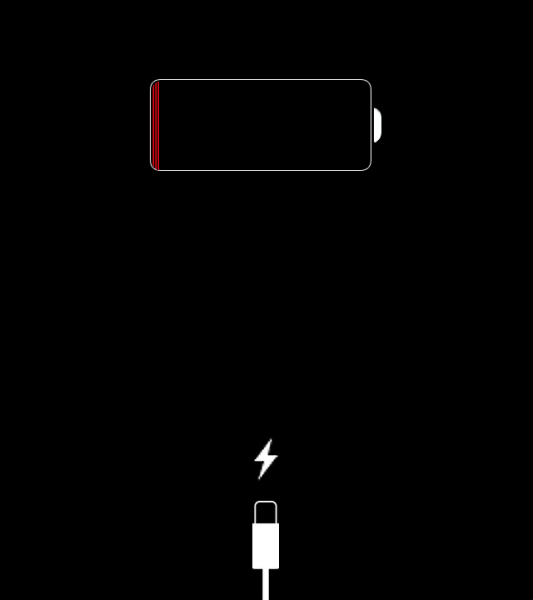
Если выключился полностью заряженный iPhone, проверьте второй фактор – переход в режим сохранения. Он может произойти в том случае, если вы редко перезагружаете телефон. Чтобы вывести смартфон из этого состояния, выполните жесткую перезагрузку.
- Нажмите и держите 15-20 секунд кнопки Power и Home (актуально для всех моделей, выпущенных до появления iPhone 7).
- Зажмите кнопку Power и клавишу уменьшения громкости на 15-20 секунд (для Айфона 7 и 7 Plus).
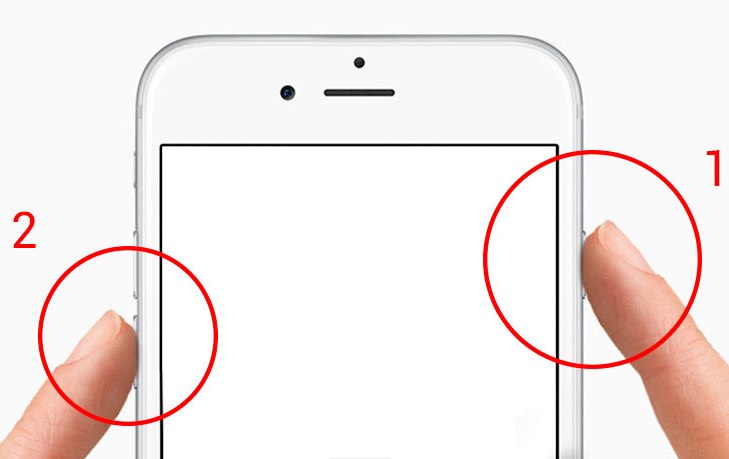
После появления логотипа телефон включится и начнет работать без ошибок. Если положительного результата нет, приступайте к диагностике устройства.
Программные неполадки
Устройства от Apple не менее других телефонов подвержены появлению системных сбоев. Причины могут быть разные:
- Слишком высокая нагрузка на оперативную память из-за работы большого количества программ в фоновом режиме.
- Неправильно проведенный jailbreak.
- Некорректная прошивка устройства и т.д.
Если жесткая перезагрузка не решает проблему, то имеет смысл выполнить восстановление iPhone, предварительно сделав резервную копию данных. Для решения задачи понадобится компьютер с iTunes.
Важно: во время восстановления с телефона будет удалена вся информация, поэтому прежде чем выполнять прошивку, убедитесь, что вы делали бэкап данных.
- Подключите Айфон к компьютеру с открытым iTunes.
- Переведите устройство в режим DFU. Держите Power и Home 10 секунд, затем отпустите кнопку Power и держите Home еще 10 секунд, пока в iTunes не отобразится сообщение об обнаружении смартфона в режиме восстановления.

перезагрузка через режим DFU
Если восстановление в режиме DFU не помогло решить проблему, то велика вероятность, что причиной неполадки является аппаратная неисправность.
Аппаратные неисправности
Самое неприятное, что может случиться с iPhone – проблемы с «железом». Возникнуть они могут в результате механического воздействия (удар, падение), попадания влаги, неправильной эксплуатации, заводского брака. С какими неисправностями может столкнуться пользователь:
- Поломка компонентов устройства.
- Попадание жидкость в корпус устройства, коррозия.
- Выход из строя аккумулятора или контроллера питания.
- Неисправное зарядное устройство, использование неоригинального кабеля.
- Повреждение или загрязнение разъема для зарядки.
Механическое повреждение может привести к тому, что отдельные компоненты перестанут работать даже при отсутствии внешних признаков поломки. Высокотехнологичные устройства достаточно хрупкие, так что обязательно используйте защитные аксессуары: чехол, бампер, пленку и т.д.
Еще один важный аспект – зарядка через оригинальное устройство. Из-за несовпадения характеристик можно привести в негодное состояние контроллер питания, в результате чего телефон перестанет заряжаться и включаться.

Айфон самостоятельно выключился и не включается, что делать – если ответ на этот вопрос остается неизвестным, рекомендуется обратить в сервисный центр.
Не пытайтесь вскрыть устройство своими силами, заменить поврежденные компоненты, если нет такого опыта.
Неквалифицированный ремонт может привести к появлению серьезных проблем, устранение которых потребует больше времени и денег.
-
Информация была полезной?
Не забывайте читать комментарии, там тоже много полезной информации. Если на ваш вопрос нет ответа, а на более поздние комментарии есть ответ, значит ответ на ваш вопрос содержится в статье, уважайте чужое время.
Вам также может быть интересно

IPhone включается и сразу выключается: как восстановить смартфон

Отключение Айфона во время разговора: поиск и устранение причины
Комментариев: 6
Спасибо всем это у меня комп древний завтра за новым поеду поэтому и не закачивает версию 12.6
Ребят у меня айпед сам выключился.Я смотрел в ютубе фильм потом он мне сказал что вайфая не потом он меня выкинул из ютуба и выключился
Менял модуль на айфоне 4 с нерабочей кнопкой включения. Для проверки модуля включил через зарядку. Соответственно выключал снимая батарею на горячую (т.е.на включенном аппарате). Больше не подает признаков жизни, ток на зарядке берет, плата на короткое замыкание не звенит (на клеммах)… В чем дело, подскажите.
Спасибо большой за советы, очень помогло. Первый раз так выключился телефон, не знала что делать.













